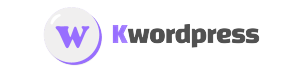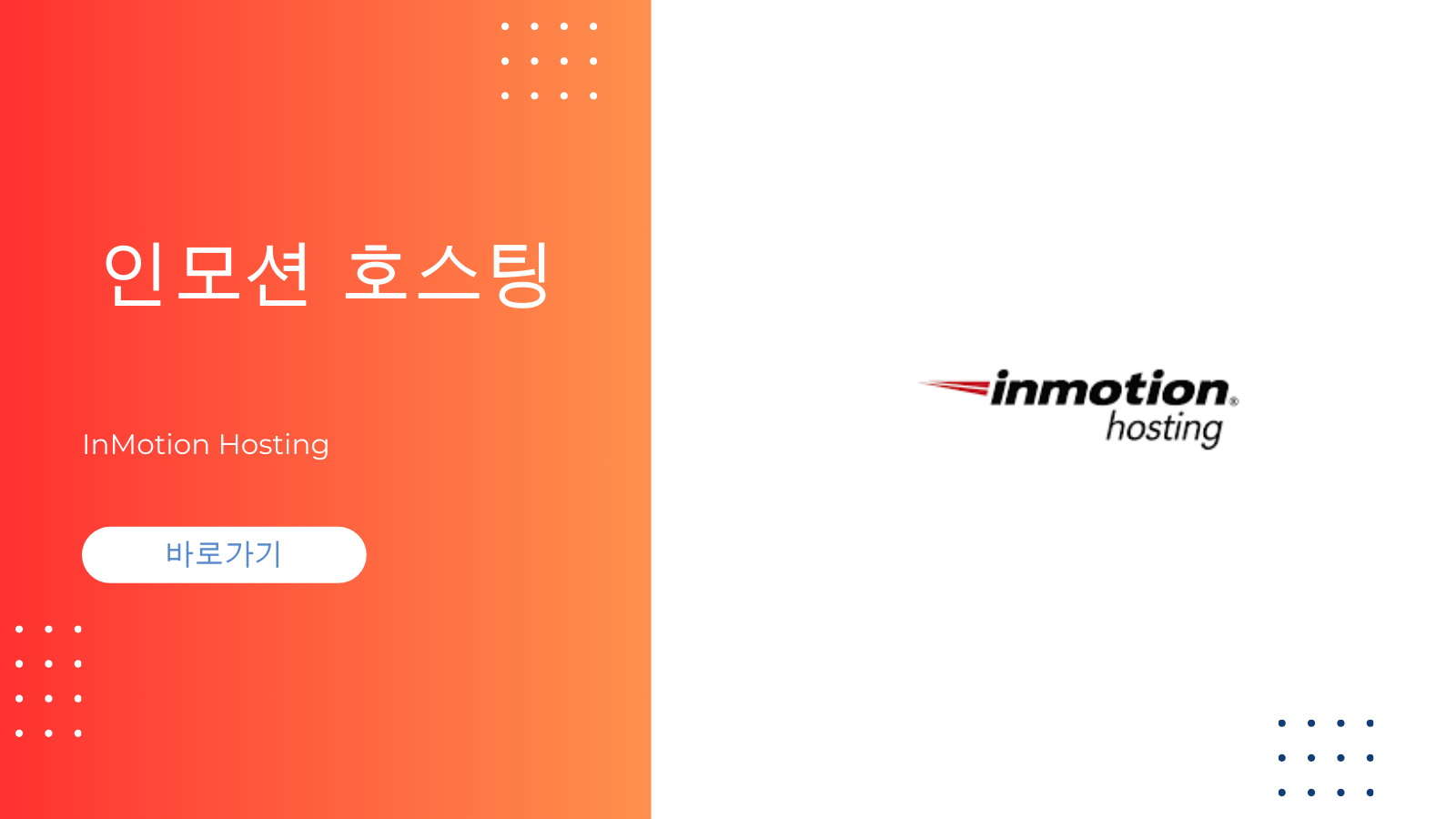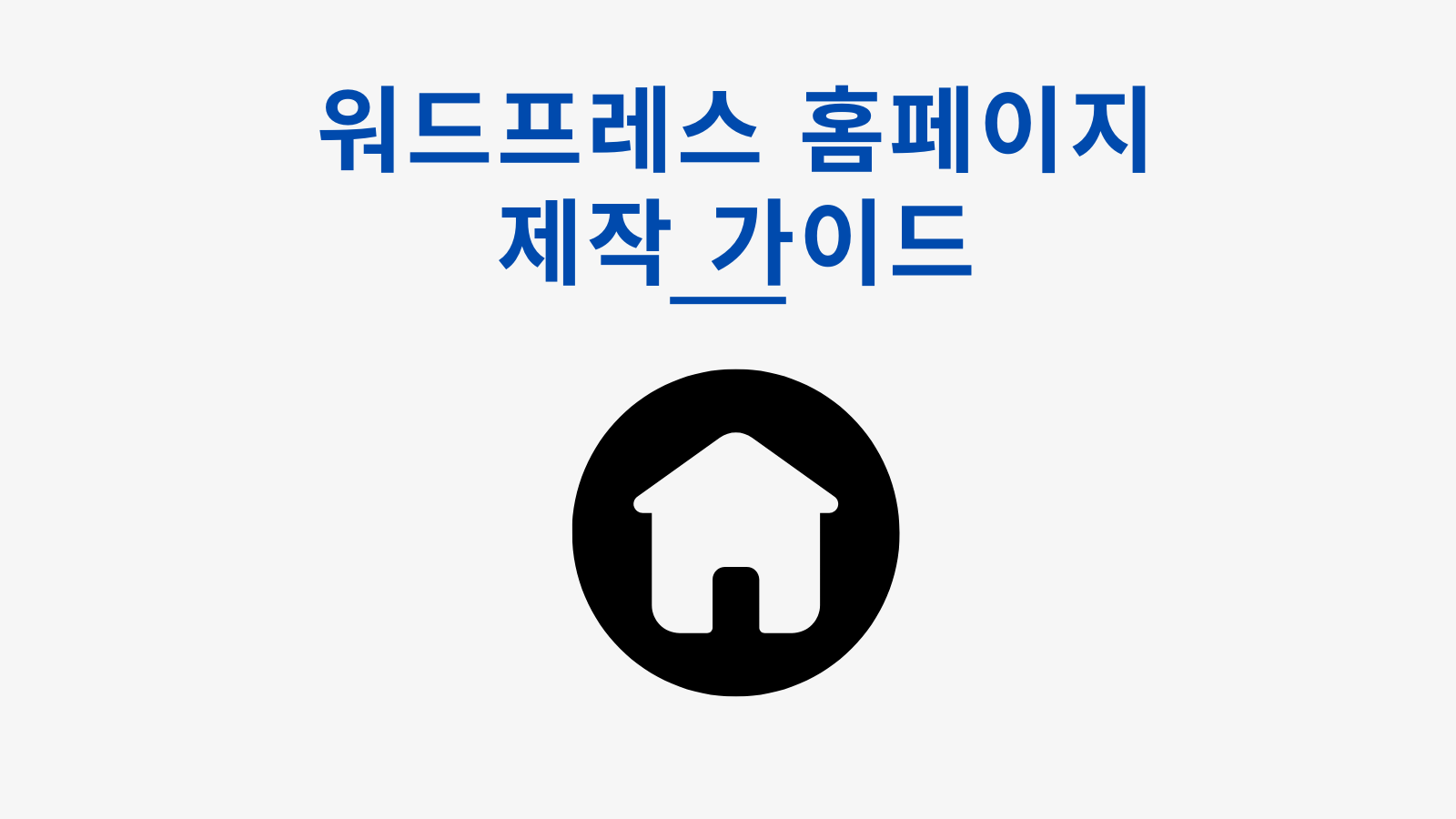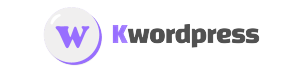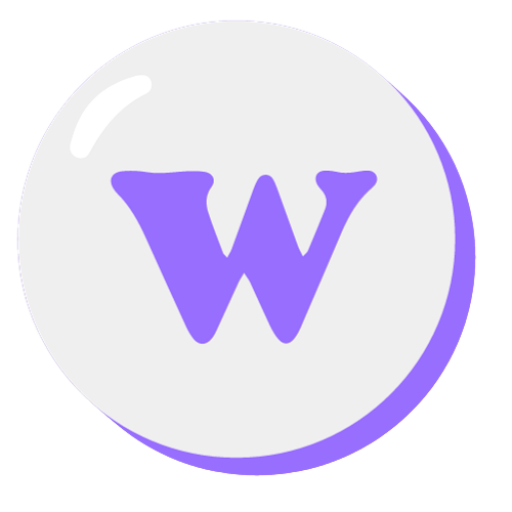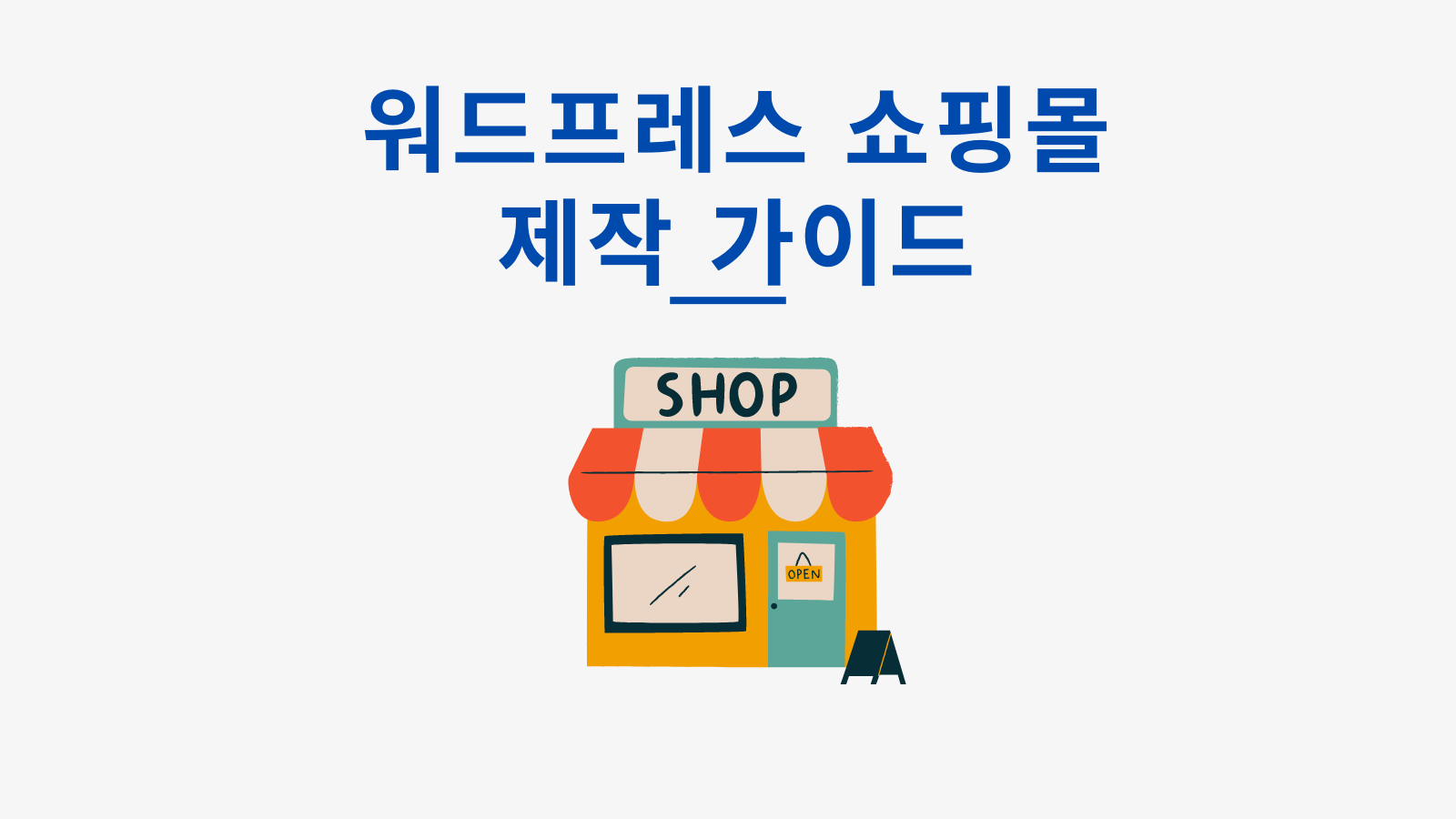
워드프레스를 이용하여 쇼핑몰을 제작하는 방법에 대해 찾고 계신가요? 해당 포스팅을 통해 워드프레스를 이용한 쇼핑몰 제작가이드를 확인하실 수 있습니다. 워드프레스를 사용하여 쇼핑몰을 만드는 이유는 Wix나 Cafe24와 같은 다른 플랫폼보다 다양한 장점이 있습니다.
- 유연성과 커스터마이징: 워드프레스는 매우 유연하며, 거의 모든 부분을 원하는 대로 커스터마이즈할 수 있습니다. 테마와 플러그인을 사용하여 웹사이트의 디자인과 기능을 맞춤 설정할 수 있어, 고유하고 전문적인 쇼핑몰을 구축할 수 있습니다.
- 풍부한 플러그인 생태계: 워드프레스에는 수천 개의 플러그인이 있어 다양한 기능을 추가할 수 있습니다. 특히 WooCommerce와 같은 플러그인은 쇼핑몰 운영을 강력하게 지원하며, 필요한 경우 추가적인 기능을 손쉽게 확장할 수 있습니다.
- 개방형 소스: 워드프레스는 오픈 소스 플랫폼으로, 개발자들이 코드를 수정하고 개선할 수 있습니다. 이로써 웹사이트를 완벽하게 사용자 맞춤형으로 만들 수 있습니다.
- 경제적인 선택: 초기 비용이 낮고 유지 비용도 상대적으로 저렴합니다. 많은 플러그인과 테마가 무료로 제공되며, 필요에 따라 유료 버전으로 업그레이드할 수도 있습니다.
- SEO 최적화: 워드프레스는 기본적으로 SEO 친화적인 플랫폼입니다. 또한 SEO 플러그인인 Yoast SEO와 같은 도구를 사용하여 검색 엔진 최적화를 더욱 강화할 수 있습니다.
- 지원 커뮤니티: 워드프레스는 큰 사용자 및 개발자 커뮤니티를 가지고 있어, 문제 해결이나 새로운 아이디어 획득이 용이합니다.
- 확장 가능성: 비즈니스가 성장하면서 워드프레스 사이트를 쉽게 확장할 수 있습니다. 추가 기능이나 콘텐츠를 쉽게 추가하고, 서버 성능을 업그레이드하는 것도 가능합니다.
- 다양한 결제 게이트웨이 옵션: WooCommerce와 같은 플러그인은 다양한 결제 게이트웨이를 지원하여 전 세계 다양한 결제 옵션을 제공합니다.
한편, Wix나 Cafe24는 사용자 편의성과 빠른 설정이 장점이지만, 커스터마이징 및 확장성에 제한이 있고, 특정 플랫폼에 종속될 수 있는 단점이 있습니다. 따라서 워드프레스는 기술적 유연성과 맞춤 설정 옵션이 필요한 사용자에게 더 적합한 선택일 수 있습니다.
Wordpress Online Store
워드프레스 쇼핑몰 만들기 가이드
-한국 결제 게이트웨이 플러그인 설치: 한국에서 널리 사용되는 결제 방식을 지원하는 결제 게이트웨이 플러그인을 설치합니다. KG 이니시스, NHN KCP 등이 있으며, 이들은 원화 결제를 지원합니다.
위의 단계를 따라 진행하면 한국 시장을 대상으로 한 워드프레스 기반 쇼핑몰을 성공적으로 제작하고 운영할 수 있습니다.
Hosting and Domain
워드프레스 호스팅 및 도메인 선택
호스팅이란?
- 호스팅이란?
- 웹사이트 호스팅은 웹사이트 파일을 저장하고 인터넷을 통해 접근 가능하게 하는 서비스입니다. 간단히 말해서, 호스팅은 웹사이트가 살아 있고 작동하게 하는 ‘온라인 저장 공간’입니다.
- 호스팅의 역할
- 웹사이트의 모든 콘텐츠(텍스트, 이미지, 비디오 등)와 코드는 서버라는 컴퓨터에 저장됩니다. 호스팅 서비스 제공업체는 이러한 서버를 관리하며, 사용자가 웹사이트에 접속할 때마다 해당 서버에서 정보를 불러와 보여줍니다.
- 워드프레스 호스팅의 중요성
- 워드프레스 사이트의 속도, 보안, 그리고 안정성은 대부분 호스팅 서비스의 질에 달려 있습니다. 좋은 호스팅은 웹사이트가 빠르고 안정적으로 운영되게 도와줍니다.
도메인이란?
- 도메인이란?
- 도메인은 웹사이트의 주소입니다. 예를 들어, “www.example.com”과 같이 인터넷 브라우저에 입력하여 웹사이트에 접속할 수 있는 이름입니다.
- 도메인의 역할
- 도메인은 웹사이트를 찾아가는 경로 역할을 합니다. 사람들이 웹사이트에 쉽게 접근할 수 있게 도와주며, 브랜드나 사업의 정체성을 나타내는 중요한 요소입니다.
- 도메인 구매
- 도메인은 도메인 등록업체에서 구매할 수 있습니다. 도메인 이름은 유일무이해야 하며, 이미 사용 중인 이름은 선택할 수 없습니다.
워드프레스 호스팅과 도메인을 선정하고 워드프레스를 설치하는 과정은 아래의 글에서 확인 가능합니다. 만약 가격대가 살짝 높지만 안정적이고 빠른 호스팅을 선택하고자 한다면 ‘클라우드웨이즈’를 통해서 워드프레스를 설치하는 것을 추천드리며, 비교적 저렴하지만 느리고 기본적인 호스팅을 원하신다면 ‘블루호스트’ 호스팅을 추천드립니다. 블루호스트 호스팅은 블로그와 같이 속도가 비교적 덜 중요한 사이트에는 적합할 수 있지만, 쇼핑몰의 경우에는 클라우드웨이즈를 선택하는 것이 더욱 효과적일 것으로 보입니다.
Wordpress Theme
워드프레스 테마 선택하기
쇼핑몰을 운영하기에 앞서 목적에 맞는 테마를 선택하셔야 합니다. 워드프레스에서는 무료 테마도 제공하고 있지만, 쇼핑몰의 경우 더욱 깔끔하고 다양한 기능을 제공하는 유료 테마를 선택하는 것이 적합할 수 있습니다.
테마를 선택하고자 할때는 아래와 같은 사항을 고려해보세요!
- 목적과 디자인 고려쇼핑몰의 목적과 원하는 디자인 스타일을 고려하여 테마를 선택합니다. 예를 들어, 패션 제품을 판매한다면 스타일리시하고 시각적으로 매력적인 테마가 적합할 수 있습니다.
- 기능성 검토필요한 기능(예: 상품 슬라이더, 빠른 뷰, 위시리스트 등)을 지원하는지 확인합니다. WooCommerce와의 호환성도 중요한 체크 포인트입니다.
- 반응형 디자인테마가 모든 기기(데스크톱, 태블릿, 스마트폰)에서 잘 작동하는지 확인합니다. 모바일 사용자 경험은 매우 중요합니다.
- 사용자 리뷰와 평가다른 사용자의 리뷰와 평가를 확인하여 테마의 품질과 지원을 평가합니다.
- 업데이트와 지원테마 개발자가 정기적으로 업데이트를 제공하고 기술 지원을 제공하는지 확인합니다.
무료 테마 선택하기
만약 무료 테마를 선택하고 싶으신 경우 아래와 같이 진행하시면 됩니다.
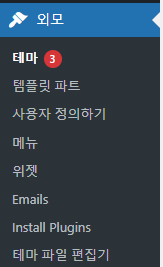
워드프레스 관리자 페이지 좌측 메뉴에서 [외모 – 테마]로 들어갑니다.
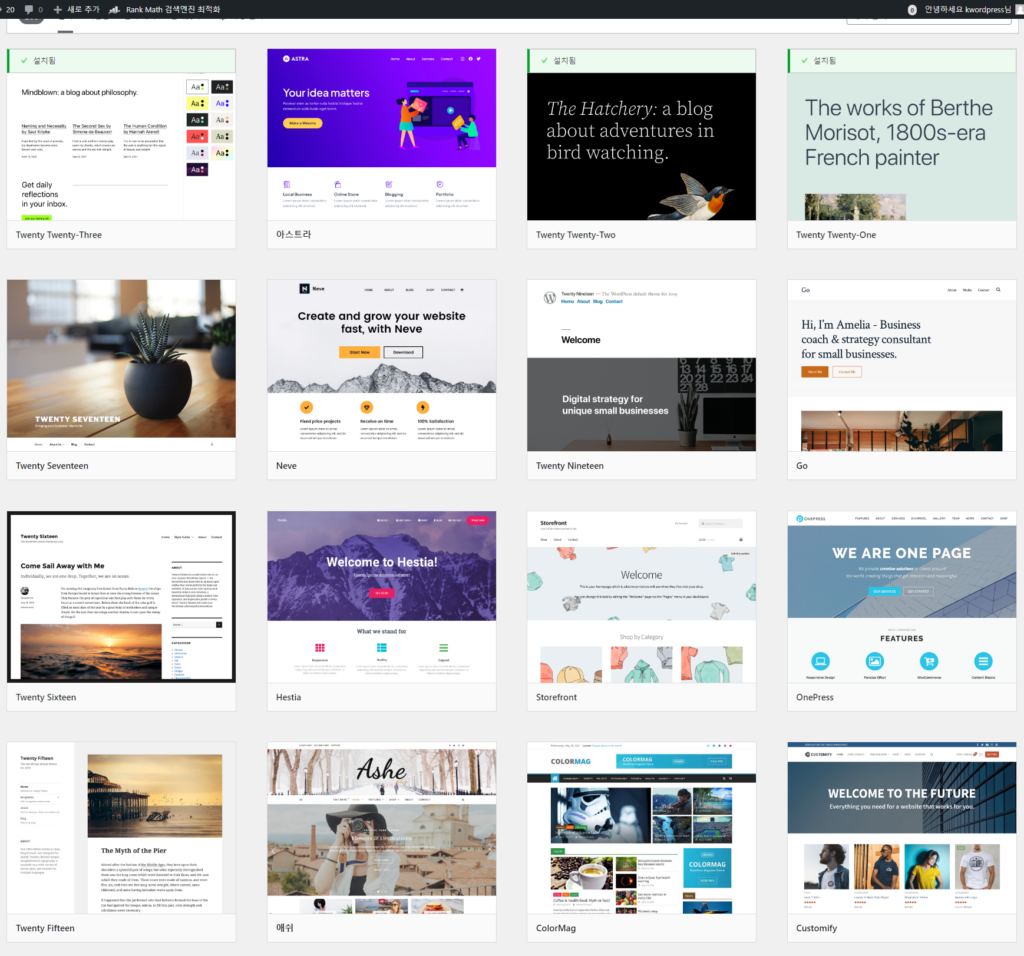
해당 테마 페이지에서 나타나는 테마 중 원하는 테마를 선택하여 설치하신 후 “활성화”하시면 자신의 워드프레스 쇼핑몰에 해당 테마가 적용됩니다.
유료 테마 적용하기
워드프레스 유료 테마의 경우 ‘테마포레스트(Themeforest)’에서 구매하실 수 있습니다. 해당 사이트는 가장 많은 워드프레스 테마를 제공하는 사이트로 원하시는 대부분의 테마를 확인하실 수 있습니다.
테마포레스트에서 원하는 테마를 선택하신 후 결제를 진행하여 구매합니다.
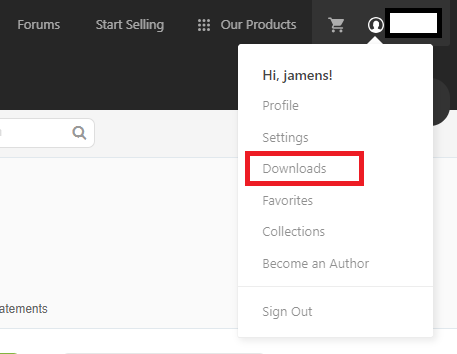
테마포레스트 우측 상단의 프로필 아이콘에 마우스를 올려둔 뒤 [Downloads]를 클릭합니다.
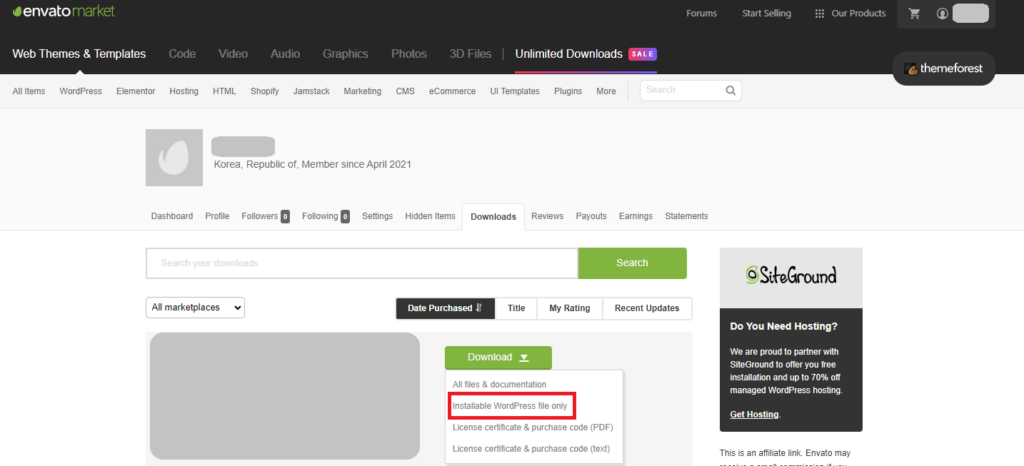
그 다음 [Download]하단의 [Installabe WordPress file only]를 클릭하여 워드프레스 테마 파일(.zip)을 다운로드 합니다. 그 다음 다시 자신의 워드프레스 관리자 페이지로 이동합니다.
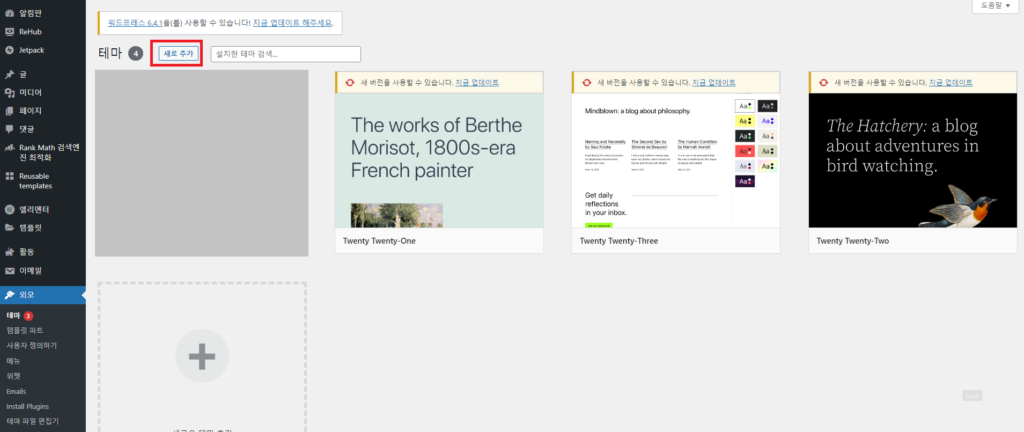
워드프레스 관리자 화면의 [외모] – [테마]로 들어간 후 상단의 [새로 추가]버튼을 클릭합니다.
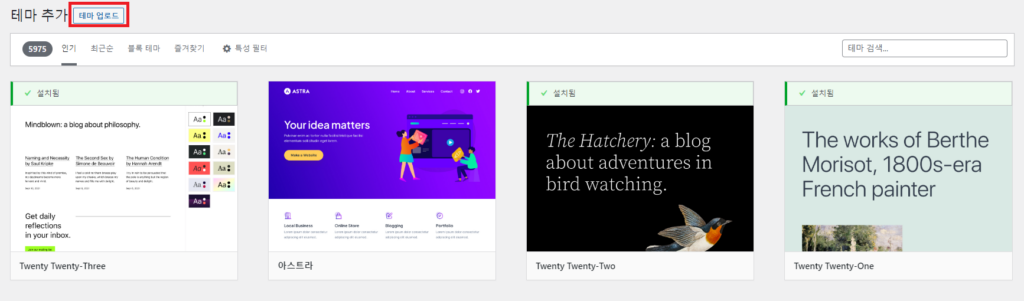
상단의 테마 업로드 버튼을 클릭합니다.
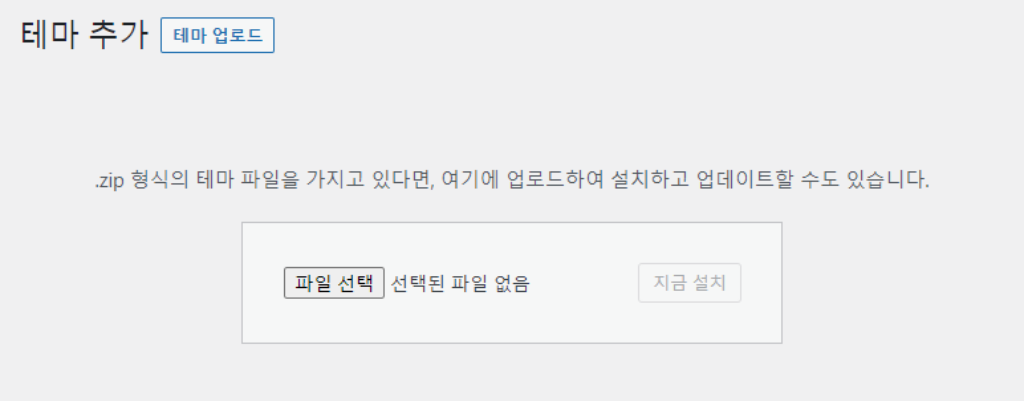
해당화면에 다운로드한 워드프레스 테마 파일(.zip)을 붙여넣어 설치를 진행합니다.
설치를 완료하신 후 활성화 단계에서는 라이센스 코드를 붙여넣어야 합니다.
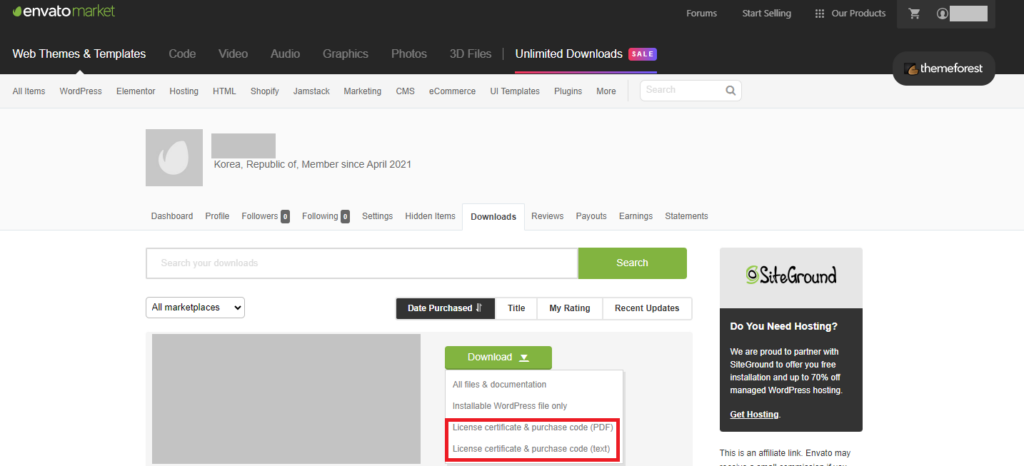
라이센스 코드는 테마포레스트의 [Download] 하단의 [License certificate & purchase code]에서 확인하실 수 있습니다. 해당 파일에 적혀있는 코드를 입력하시면 테마를 활성화하실 수 있습니다.
Woocommerce
우커머스 설치하기
우커머스는 워드프레스를 기반으로 한 온라인 쇼핑몰을 만드는데 가장 인기있는 플러그인입니다. 해당 플러그인을 설치하는 순서에 대해 알아보겠습니다.
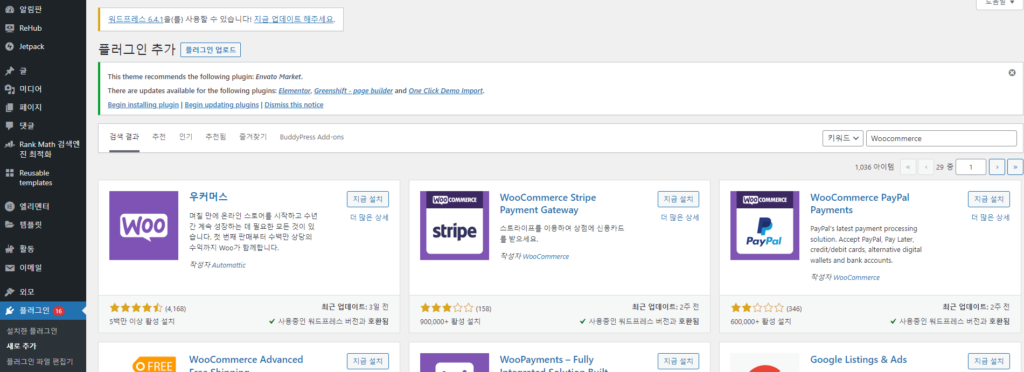
좌측 메뉴 중 [플러그인] – [새로추가]로 들어갑니다. 그 다음 우측의 검색란에 ‘Woocommerce’를 검색합니다.
해당 페이지에서 ‘우커머스’ 우측의 [지금 설치] 버튼을 클릭하여 우커머스 설치를 진행합니다.
이제, 우커머스를 통해 상품을 추가하실 수 있습니다.
Product Upload
우커머스 상품 추가하기
우커머스 설치를 완료하셨다면 좌측 메뉴 중 [상품] – [추가하기]를 통해 상품을 추가하실 수 있습니다.
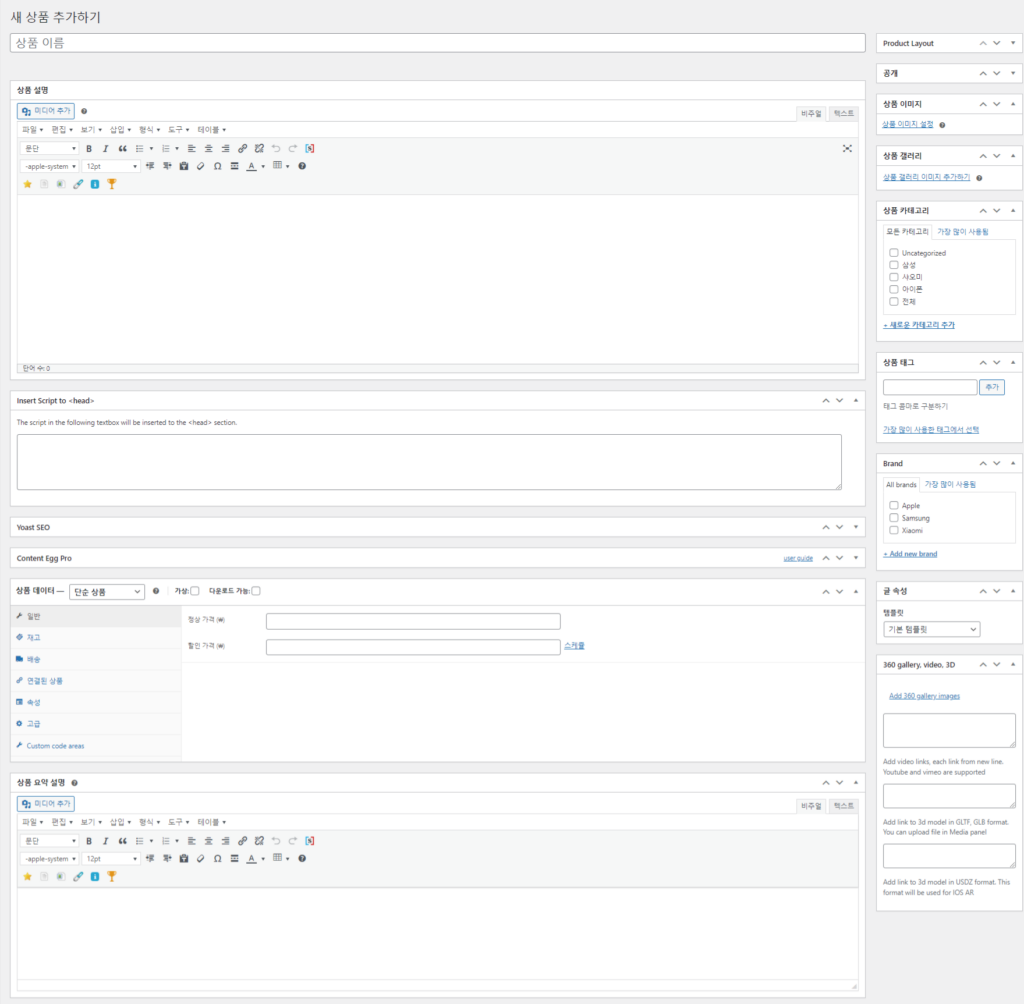
-대시보드에서 왼쪽 메뉴에서 ‘제품’을 선택합니다.
-‘새로 추가’ 버튼을 클릭하여 새 제품을 추가합니다.
-제품 설명: 편집기를 사용하여 제품에 대한 자세한 설명을 입력합니다. 이 설명은 제품 페이지에서 주목받는 부분입니다.
-재고: 재고 관리, 재고 상태, 백오더 설정 등을 관리합니다.
-배송: 무게, 치수, 배송 클래스 등의 배송 정보를 설정합니다.
-연관 상품: 교차 판매 또는 관련 상품을 설정합니다.
-속성: 제품의 특징을 설정합니다(예: 색상, 크기).
-고급: 사용자 정의 주문 메모, 메뉴 순서 설정 등 고급 옵션을 설정합니다.
-제품 갤러리: 추가 이미지를 제품 갤러리에 추가할 수 있습니다. 이는 제품 페이지에서 여러 이미지를 보여주는 데 사용됩니다.
Woocommerce Payment
우커머스 결제 플러그인
쇼핑몰에서 상품을 판매하기 위해서는 결제 시스템이 필요합니다. 국내용 결제 플러그인으로 주로 이용하는 것으로 코드엠샵의 ‘심플페이’와 ‘코스모팜 페이’가 있습니다.
해당 플러그인을 이용하여 결제 시스템을 활성화하는 방법은 아래의 글을 통해 확인하실 수 있습니다.
코스모팜페이 (Cosmopay)
코스모팜페이는 한국의 워드프레스 기반 쇼핑몰을 위한 결제 플러그인으로, 주요 특징과 기능은 다음과 같습니다.
- 다양한 결제 수단 지원: 코스모팜페이는 다양한 결제 수단을 지원합니다. 이에는 신용카드, 실시간 계좌이체, 가상계좌, 휴대폰 결제 등이 포함됩니다.
- 간편한 결제 시스템: 사용자 친화적인 인터페이스를 통해 고객에게 손쉬운 결제 경험을 제공합니다.
- 보안성 강화: 고객의 결제 정보 보호를 위한 강력한 보안 기능을 제공하여 안전한 거래가 가능하도록 설계되었습니다.
- 한국 시장 최적화: 코스모팜페이는 한국의 전자상거래 법규와 시장 환경에 맞추어 개발되었습니다.
- 통합 관리 인터페이스: WooCommerce와의 원활한 통합을 통해 결제 시스템을 쉽게 관리할 수 있도록 도와줍니다.
- 사용자 맞춤 설정: 다양한 옵션을 통해 상점의 요구사항에 맞게 결제 시스템을 조정할 수 있습니다.
코드엠샵 심플페이 (CodeM Shop Simple Pay)
코드엠샵 심플페이는 WooCommerce를 위한 또 다른 결제 플러그인으로, 다음과 같은 특징을 가집니다.
- 통합 결제 솔루션: 이 플러그인은 신용카드, 실시간 계좌이체, 가상계좌 등 다양한 결제 옵션을 제공합니다.
- 사용자 편의성 강조: 사용자가 쉽게 결제 과정을 진행할 수 있도록 사용자 경험을 중요시하고 있습니다.
- 고객 정보 보호: 안전한 결제 과정을 위해 고객 정보 보호에 중점을 두고 있으며, 보안을 강화합니다.
- 한국 시장에 적합: 한국 내 전자상거래 환경에 맞추어 개발되었으며, 한국어 지원이 가능합니다.
- 맞춤화 옵션: 상점의 특성에 맞게 결제 환경을 사용자화할 수 있는 다양한 옵션을 제공합니다.
- 효율적인 관리: WooCommerce와의 긴밀한 통합으로 결제 관리가 용이하며, 상점 운영을 효율적으로 지원합니다.
이 두 결제 플러그인은 한국의 온라인 쇼핑몰에 적합한 결제 솔루션을 제공하며, 워드프레스 기반의 쇼핑몰에서 손쉽게 통합하여 사용할 수 있습니다. 각 플러그인의 특징과 제공하는 서비스를 고려하여 상점의 요구와 고객의 편의성을 고려해 최적의 선택을 할 수 있습니다.
이로써, 워드프레스를 이용하여 쇼핑몰을 제작하는 기본적인 방법에 대해 알아보았습니다. 물론, 처음에는 복잡하고 어려워 보일 수 있으나 금방 익숙해질 것이라고 생각됩니다.
Wordpress Settings
기본 세팅 방법 (참고)
기본 설정 방법
워드프레스 설치 후 기본 설정을 통해 웹사이트의 기초를 다져야 합니다. 이는 사이트 제목, 설명, 시간대, 언어 설정 등을 포함합니다.
무료 및 유료 테마 선택
테마는 웹사이트의 외관을 결정하는 중요한 요소입니다. 무료 테마는 경제적이지만 제한된 기능을 제공할 수 있으며, 유료 테마는 더 많은 커스터마이징 옵션과 지원을 제공합니다.
WooCommerce 설치
WooCommerce는 워드프레스에서 쇼핑몰 기능을 제공하는 플러그인입니다. 설치 후 상품 등록, 결제 시스템 설정, 배송 옵션 등을 손쉽게 설정할 수 있습니다.
필수 플러그인 소개
쇼핑몰 운영에 필수적인 플러그인에는 다음이 포함됩니다:
- Yoast SEO: 검색 엔진 최적화를 위한 플러그인.
- WPForms: 사용자 친화적인 폼 빌더.
- Mailchimp: 이메일 마케팅 관리 플러그인.
상품 등록 방법
상품을 등록할 때는 다음 단계를 따릅니다:
- 상품명, 설명, 가격 입력.
- 상품 이미지 업로드.
- 카테고리 및 태그 설정.
카테고리 설정
카테고리는 상품을 분류하는 데 사용되며, 사용자 경험을 향상시키기 위해 논리적으로 설정해야 합니다.
결제 방법 설정
다양한 결제 방법을 제공하여 고객이 편리하게 결제할 수 있도록 해야 합니다. WooCommerce에서는 신용카드, PayPal, 은행 이체 등 다양한 결제 게이트웨이를 설정할 수 있습니다.
배송 방법 설정
배송 방법과 비용을 설정하여 고객에게 명확한 정보를 제공해야 합니다. 지역별 배송비, 무료 배송 조건 등을 고려하여 설정합니다.
고객 관리 방법
고객 관리 시스템을 통해 고객 정보를 효과적으로 관리하고, 고객 지원을 제공할 수 있습니다. CRM 플러그인을 활용하면 고객 데이터를 체계적으로 관리할 수 있습니다.
SEO 최적화
SEO 최적화는 검색 엔진에서 쇼핑몰의 가시성을 높이는 중요한 과정입니다. 키워드 연구, 메타 태그 최적화, 콘텐츠 품질 향상 등을 통해 SEO 성과를 개선할 수 있습니다.
이메일 마케팅
이메일 마케팅은 고객과의 소통을 강화하고, 재방문을 유도하는 효과적인 방법입니다. Mailchimp와 같은 툴을 사용하여 뉴스레터, 프로모션 등을 발송할 수 있습니다.
UX/UI 디자인
사용자 경험(UX)과 사용자 인터페이스(UI)는 쇼핑몰의 성공에 중요한 요소입니다. 직관적이고 반응형 디자인을 통해 사용자 만족도를 높일 수 있습니다.
사이트 테스트
런칭 전에 사이트 테스트를 통해 모든 기능이 정상적으로 작동하는지 확인해야 합니다. 결제 프로세스, 링크, 양식 등을 꼼꼼히 테스트합니다.
운영 및 유지 보수
사이트 운영 중에는 주기적인 백업, 보안 업데이트, 성능 최적화 등을 통해 안정적인 운영을 유지해야 합니다. 또한, 고객 피드백을 반영하여 지속적으로 개선해야 합니다.
FAQs
워드프레스로 쇼핑몰을 만들려면 어떤 호스팅을 선택해야 하나요?
성능과 안정성이 뛰어난 호스팅 서비스를 선택하는 것이 중요합니다. 또한, 고객 지원이 잘 되는 호스팅을 선택하면 문제가 발생했을 때 신속하게 해결할 수 있습니다.
워드프레스 테마는 어떻게 선택하나요?
비즈니스 목적에 맞는 디자인과 기능을 제공하는 테마를 선택하는 것이 좋습니다. 무료 테마는 경제적이지만, 유료 테마는 더 많은 커스터마이징 옵션과 지원을 제공합니다.
WooCommerce를 설치하는 방법은 무엇인가요?
워드프레스 관리자 대시보드에서 “플러그인 추가”를 클릭하고 WooCommerce를 검색하여 설치할 수 있습니다. 설치 후에는 기본 설정을 완료해야 합니다.
어떤 플러그인이 쇼핑몰 운영에 필수적인가요?
SEO 최적화를 위한 Yoast SEO, 사용자 친화적인 폼 빌더인 WPForms, 이메일 마케팅을 위한 Mailchimp 등이 필수적입니다.
결제 시스템 설정은 어떻게 하나요?
WooCommerce 설정에서 결제 옵션을 선택하고 각 결제 게이트웨이의 설정을 완료해야 합니다. 신용카드, PayPal, 은행 이체 등 다양한 결제 방법을 제공할 수 있습니다.
배송 옵션은 어떻게 설정하나요?
WooCommerce 설정에서 배송 방법과 비용을 설정할 수 있습니다. 지역별 배송비, 무료 배송 조건 등을 고려하여 설정합니다.